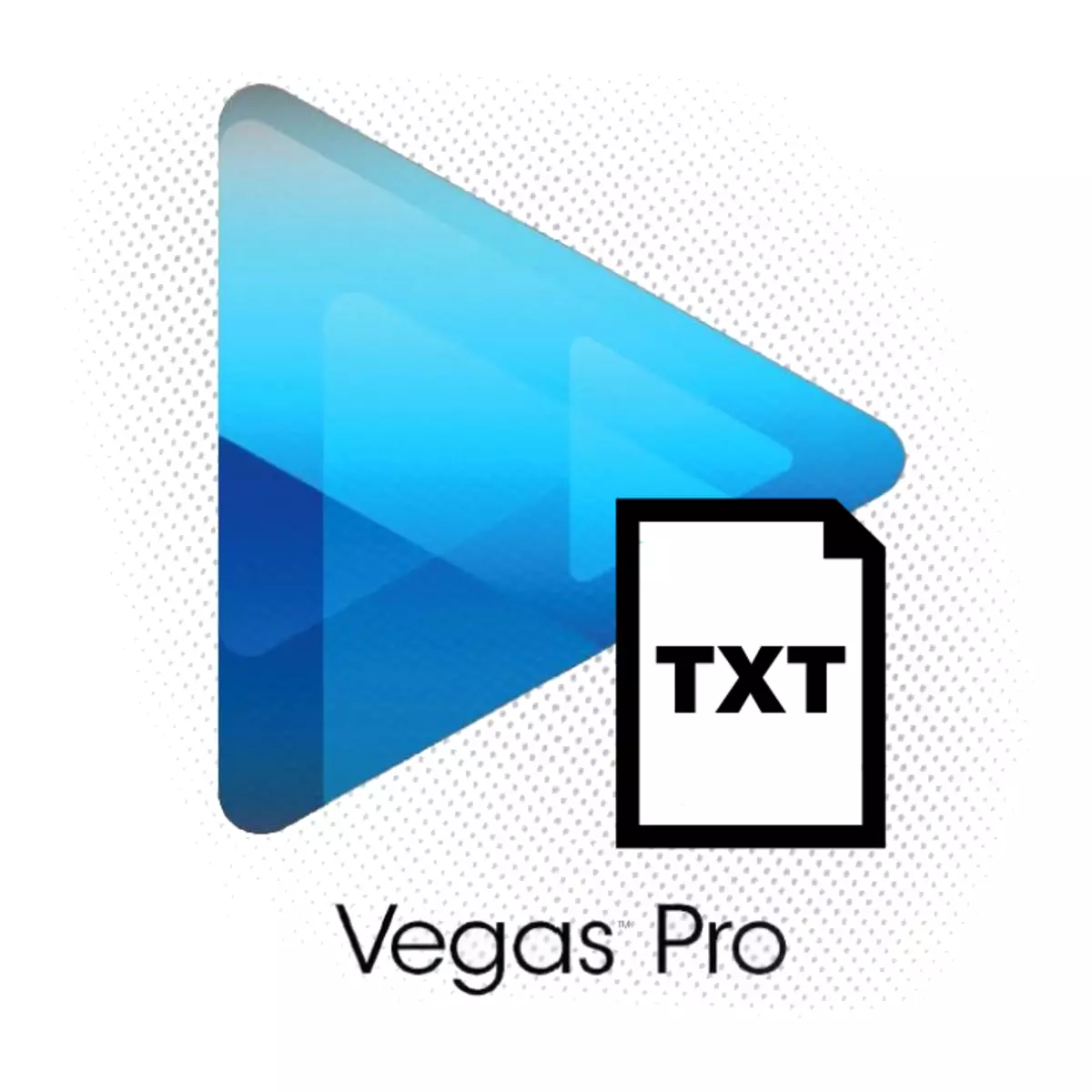
सोनी वेगास प्रोमध्ये मजकूर सह कार्य करण्यासाठी अनेक साधने आहेत. म्हणून, आपण सुंदर आणि तेजस्वी ग्रंथ तयार करू शकता, त्यांच्यावर प्रभाव टाकू शकता आणि व्हिडिओ एडिटरमध्ये थेट अॅनिमेशन जोडा. चला ते कसे करायचे ते समजू.
शीर्षक कसे जोडायचे
1. प्रारंभ करण्यासाठी, संपादकावर व्हिडिओ फाइल डाउनलोड करा, ज्या आपण कार्य कराल. नंतर "घाला" टॅबमधील मेनूमध्ये, "व्हिडिओ व्यापार" निवडा
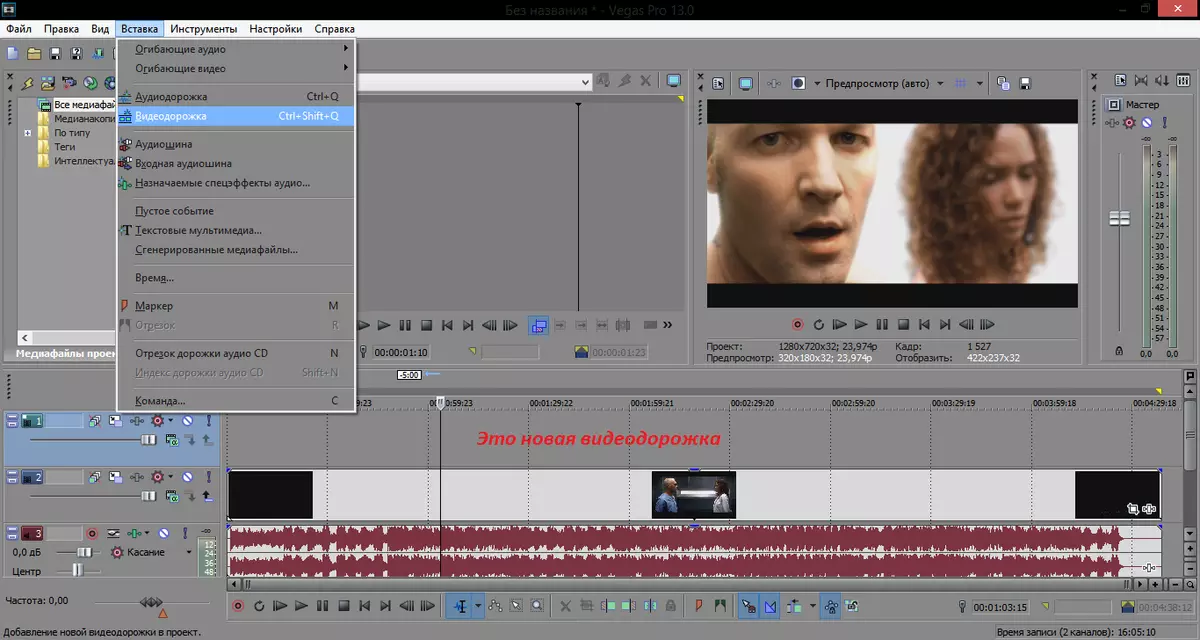
लक्ष!
नवीन तुकड्यांसह व्हिडिओमध्ये टायट्रेस घातली जातात. म्हणून, त्यांच्यासाठी एक स्वतंत्र व्हिडिओ मार्ग तयार करणे आवश्यक आहे. आपण मूलभूत रेकॉर्डमध्ये मजकूर जोडल्यास, आपल्याला तुकड्यांमध्ये चिरलेला व्हिडिओ मिळेल.
2. पुन्हा, "घाला" टॅब वर जा आणि आता "मजकूर मल्टीमीडिया" वर क्लिक करा.
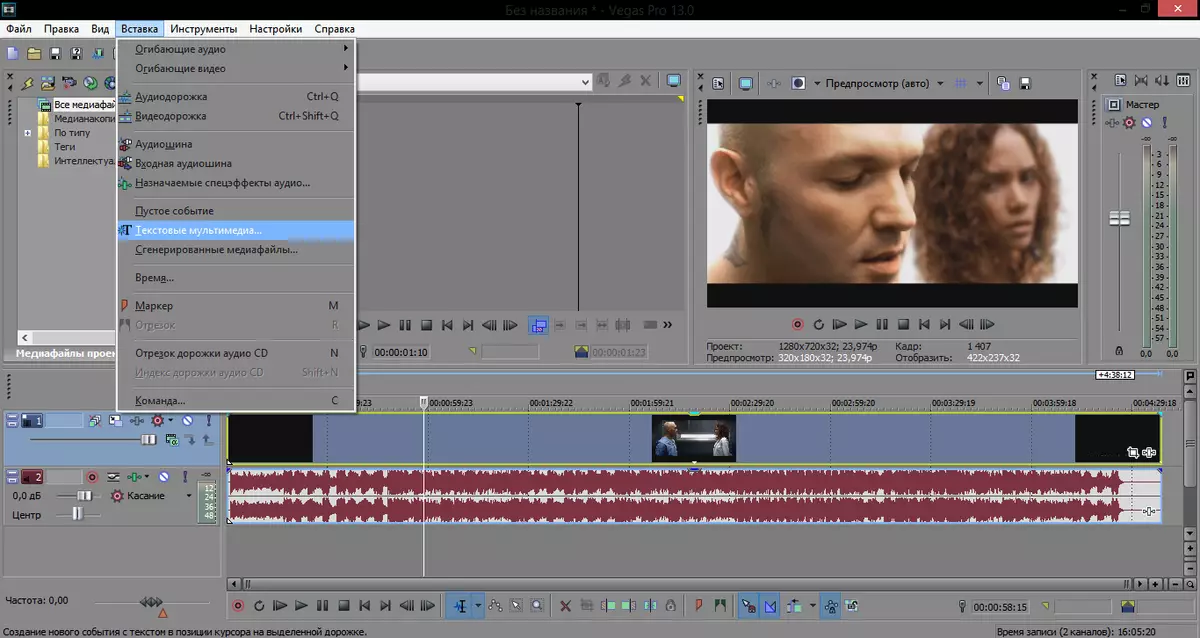
3. शीर्षक संपादनासाठी एक नवीन विंडो दिसेल. येथे आपण आवश्यक अनियंत्रित मजकूर फिट. येथे मजकूर सह कार्य करण्यासाठी आपल्याकडे बरेच साधने आढळतील.
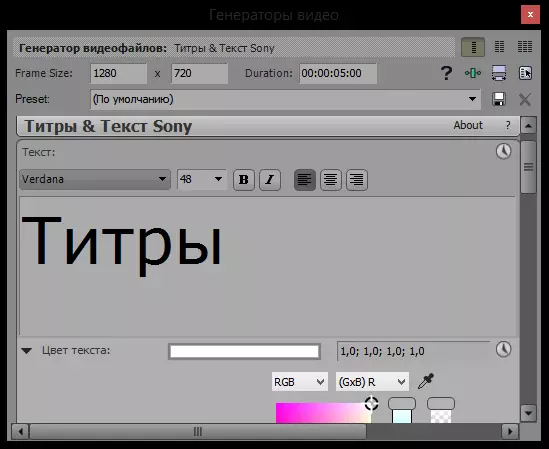
मजकूर रंग येथे आपण मजकुराचा रंग निवडू शकता तसेच त्याचे पारदर्शकता बदलू शकता. शीर्ष आणि पॅलेटमध्ये रंग असलेल्या आयत वर क्लिक करा. आपण वरच्या उजव्या कोपर्यात घड्याळाच्या चिन्हावर क्लिक करू शकता आणि मजकूर अॅनिमेशन जोडू शकता. उदाहरणार्थ, कालांतराने रंग बदलणे.
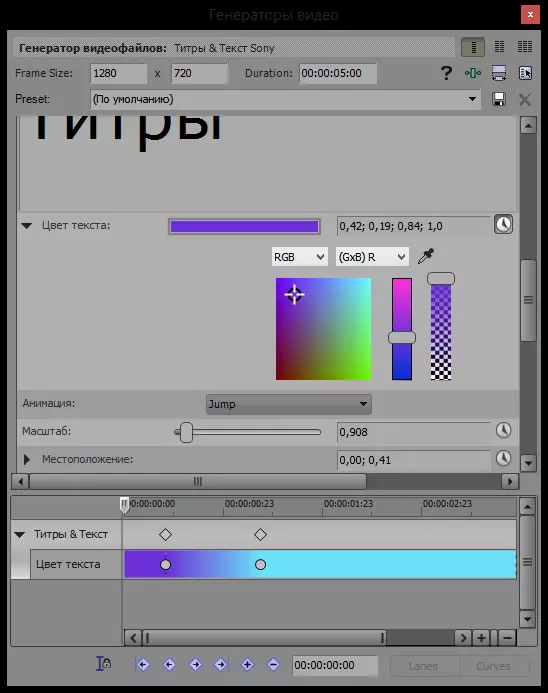
अॅनिमेशन येथे आपण मजकूर देखावा अॅनिमेशन निवडू शकता.
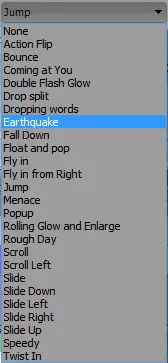
स्केल या वेळी, आपण मजकूर आकार पुन्हा सुरु करू शकता तसेच मजकूर आकाराचे आकार बदलण्यासाठी अॅनिमेशन जोडा.
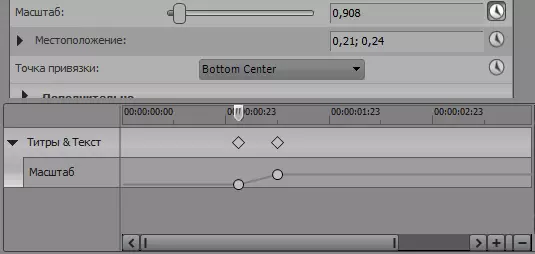
स्थान आणि बंधनकारक बिंदू. स्थान आयटममध्ये आपण फ्रेममध्ये मजकूर योग्य ठिकाणी हलवू शकता. आणि बंधनकारक पॉइंट मजकूर निर्दिष्ट स्थानावर बदलते. स्थानासाठी, आणि बंधनकारक पॉईंटसाठी, आपण एक हालचाल अॅनिमेशन तयार करू शकता.
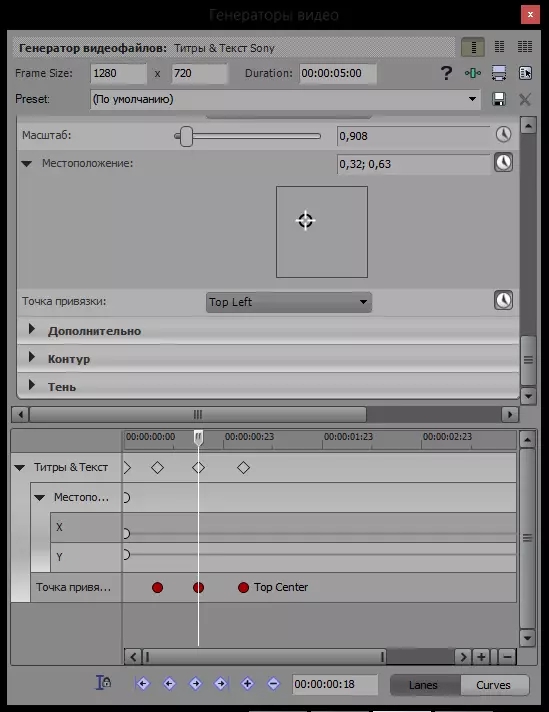
याव्यतिरिक्त. येथे आपण मजकूर पार्श्वभूमी जोडू शकता, पार्श्वभूमीचा रंग आणि पारदर्शकता, तसेच अक्षरे आणि पंक्ती दरम्यान अंतराल वाढवा किंवा कमी करू शकता. प्रत्येक आयटमसाठी, आपण अॅनिमेशन जोडू शकता.
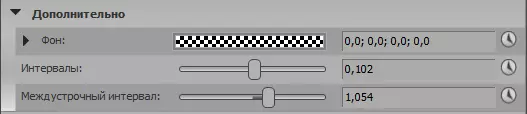
Contour आणि सावली. या आयटममध्ये, आपण टेक्स्टसाठी स्ट्रोक, प्रतिबिंब आणि सावली तयार करून प्रयोग करू शकता. अॅनिमेशन देखील शक्य आहे.
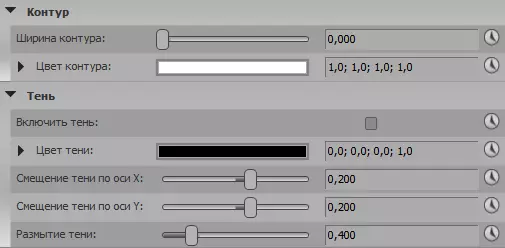
4. आता तैमॅंडवर, आमच्याद्वारे तयार केलेल्या व्हिडिओ फिटनेसवर, शीर्षक असलेल्या व्हिडिओचा एक तुकडा दिसला. ते टाइमलाइनद्वारे ड्रॅग केले जाऊ शकते किंवा मजकूर मजकूर वाढविण्यासाठी स्वत: ला पसरवता येते.
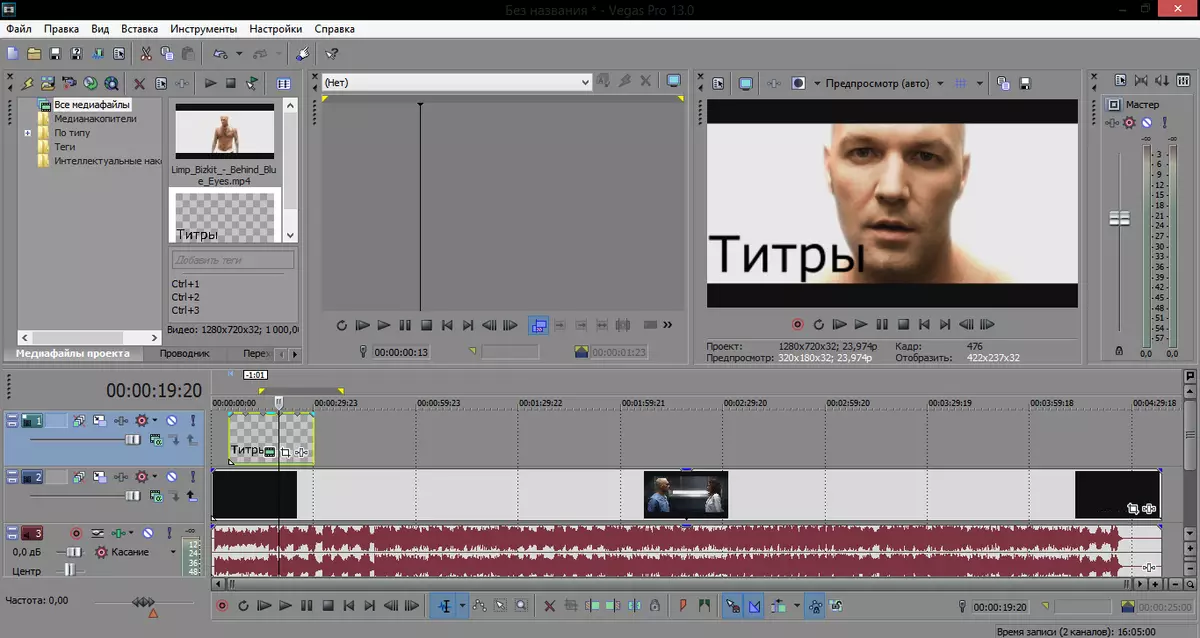
शीर्षक कसे संपादित करावे
आपण शीर्षकांच्या निर्मिती दरम्यान त्रुटी निर्माण केली असेल किंवा फक्त आपण रंग, फॉन्ट किंवा मजकूर आकार बदलू इच्छित असल्यास, या प्रकरणात, या लहान व्हिडिओ फ्लॅशलाइट चिन्हावर मजकूर असलेल्या तुकड्यावर क्लिक करू नका.

ठीक आहे, सोनी वेगासमध्ये क्रेडिट कसे तयार करावे ते आम्ही पाहिले. हे अगदी सोपे आणि अगदी मनोरंजक आहे. एक व्हिडिओ संपादक एक उज्ज्वल आणि विलक्षण मजकूर तयार करण्यासाठी अनेक साधने देते. त्यामुळे, प्रयोग, मजकूरांसाठी आपले शैली विकसित करा आणि सोनी वेगासचा अभ्यास करणे सुरू ठेवा.
